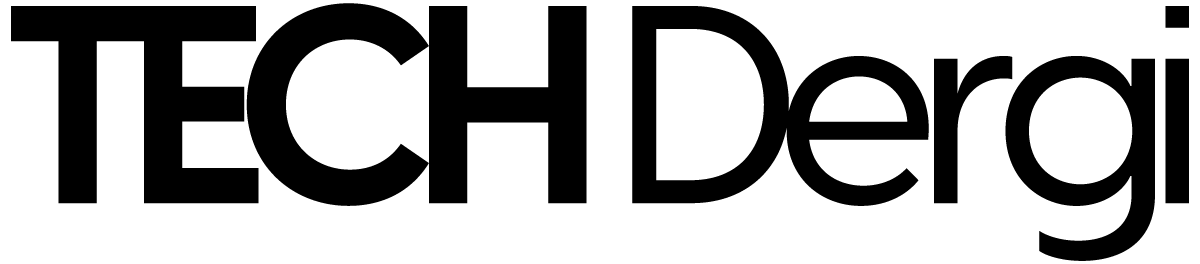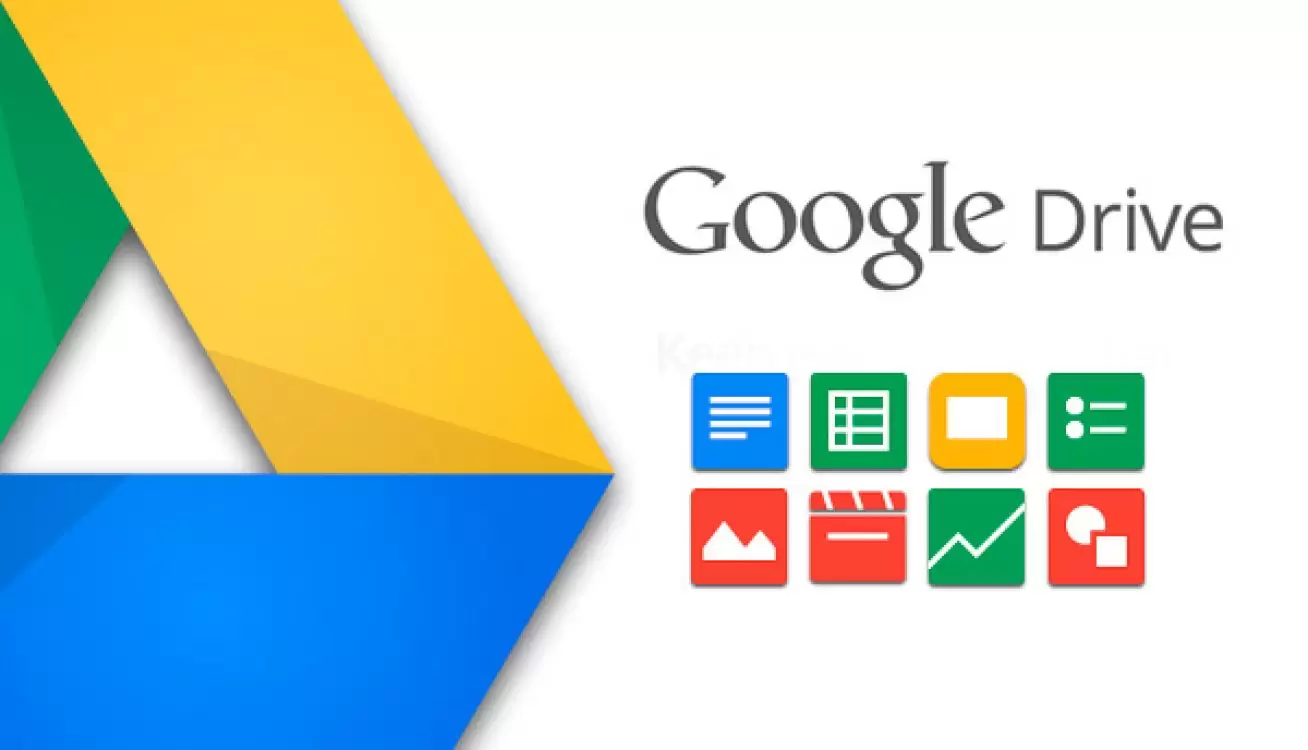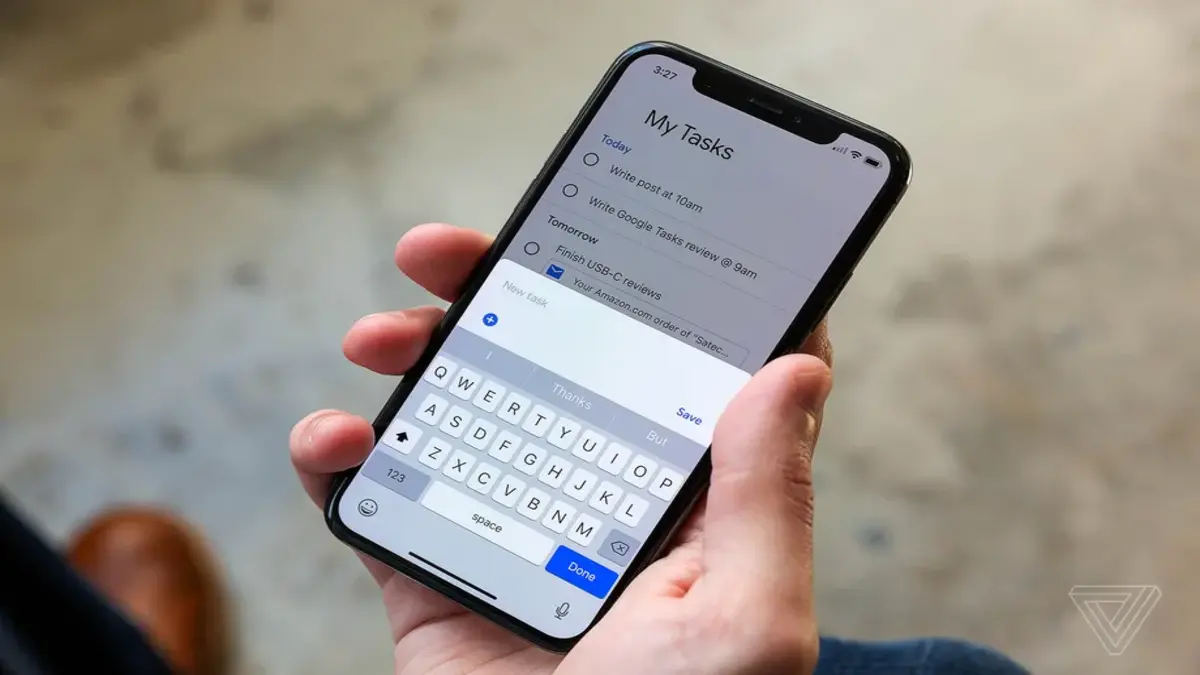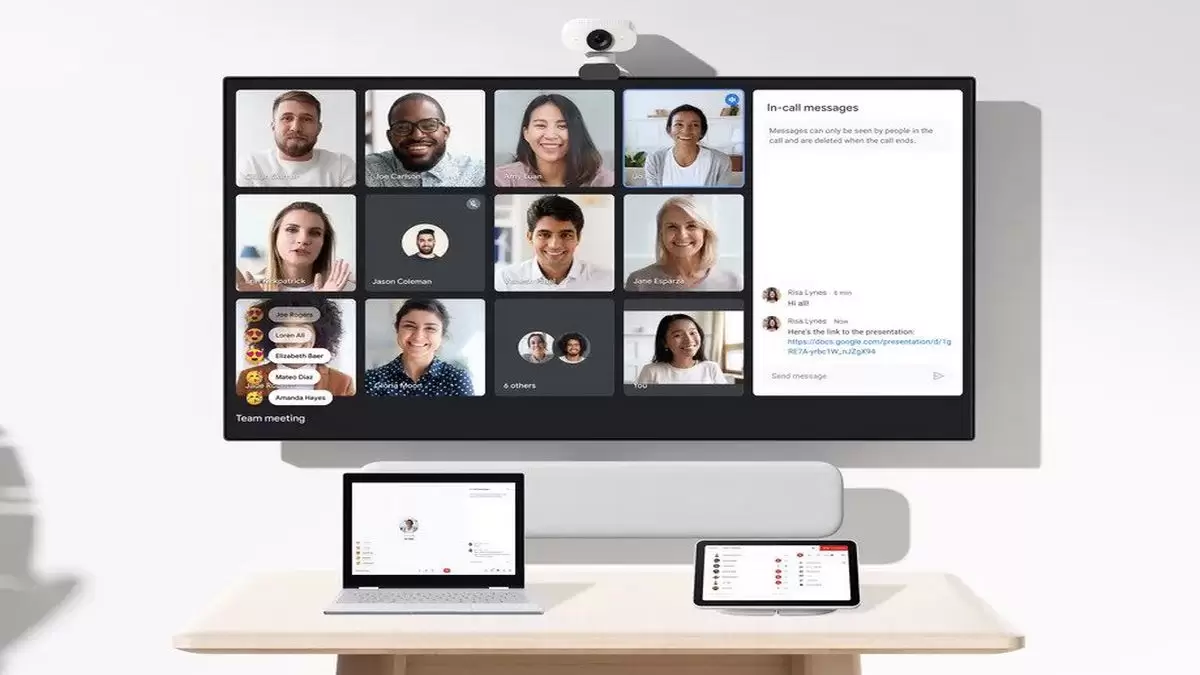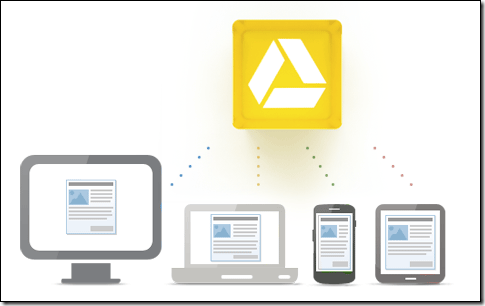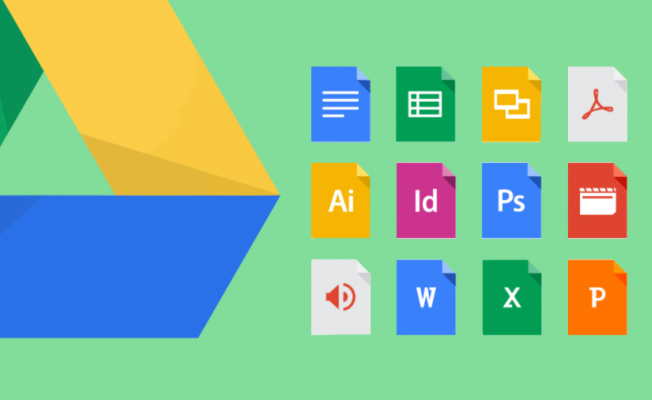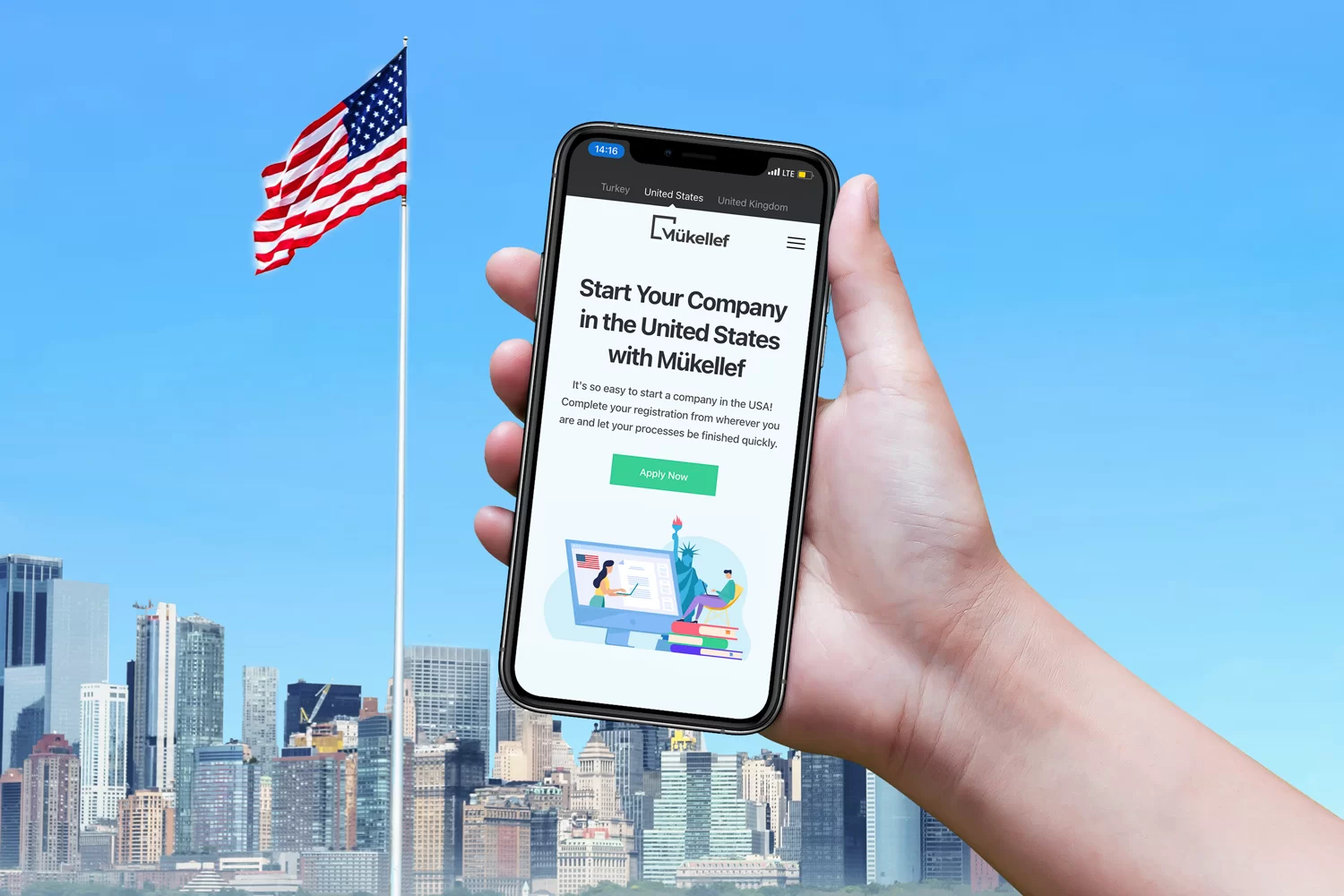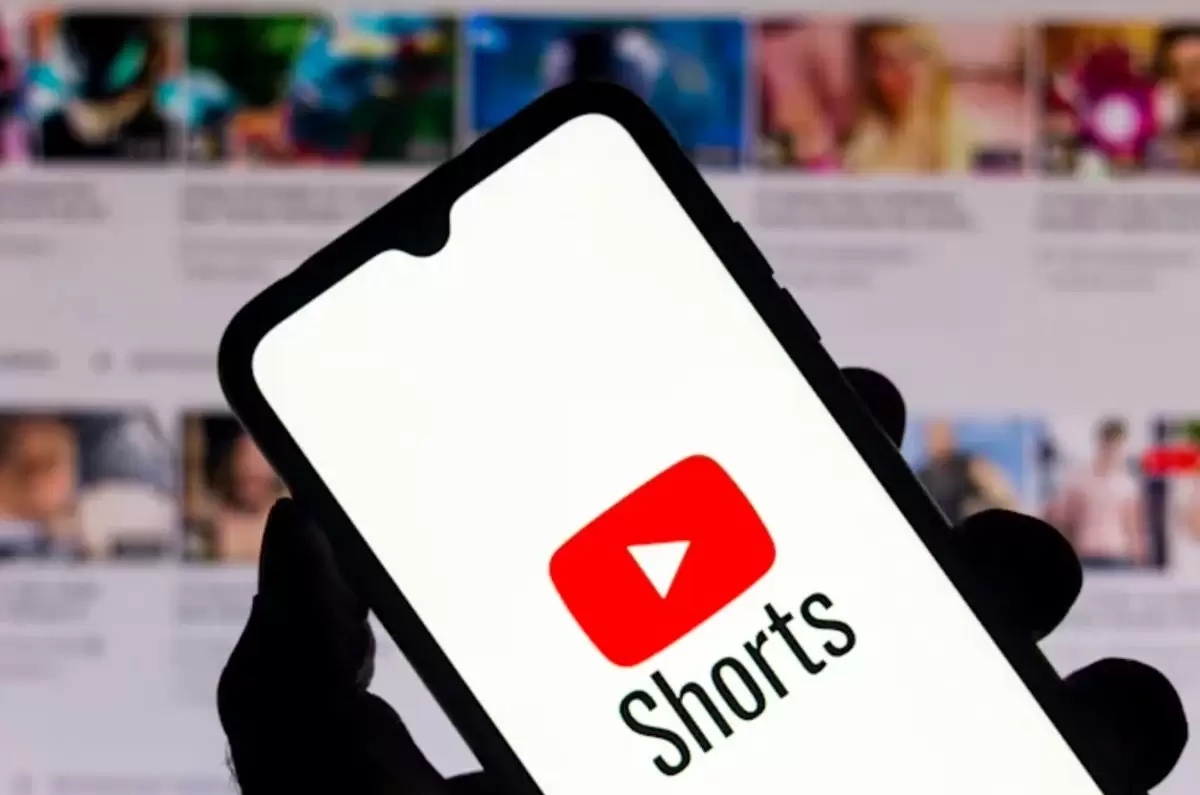Bu yazımızda; Google‘ın 15 GB’lık hediyeli bulut depolama sistemi olan, 2012 yılında piyasaya çıkış yapmış Google Drive’ı inceliyoruz!
Google Drive uygulamasında; hizmet, form, tablo, doküman gibi birçok özellik mevcut. Kişisel ve kurumsal olarak birçok hizmet içeriğini içinde barındıran, hayatınızı kolaylaştıran uygulamayı kullanarak neler yapabilirsiniz?
İşte haberimizin genel konusu olan Google Drive uygulamasıyla yapabilecekleriniz;

Hangi Platformda Kullanılabilir ve Kullanım Alanı Nelerdir?
Uygulamayı iOS ve Android platformda kullanmak mümkün. Basit ve anlaşılır arayüzü ile herkesin kolaylıkla kullanması amaçlanıyor. Uygulamaya girip alt tarafta bulunan “yükle” sekmesinden, telefonumuzdan istediğimiz bilgiyi, fotoğrafı, müziği seçip kolayca yüklüyor ve Google Drive servisine dilediğimiz zaman dilediğimiz bir platformda hesabımıza ulaşarak yüklediğimiz bilgi ve belgelere erişebiliyoruz..
Doküman, form, rapor, belge, tablo gibi birçok özelliği ile; ofis ortamında veya iş dünyasında kullanılması açısından, kurumsal yönüyle kolaylık sağlıyor. Ayrıca şahsi veri, belge ve fotoğraflarınızı da yükleyebildiğiniz uygulama kişisel kullanım alanı da sunuyor.

Aynı Belge Üzerinde Çalışma Yapma Olanağı
Takım çalışması yapılması gereken veya online ortamın içinde çoklu müdahale gerektiren alanlarda Google Drive ile dosyaları yönetmeniz mümkün. Örneğin bu hizmet üzerinden oluşturulan bir doküman, çalışma yapan takımın erişebileceği ve düzenleme yapacağı şeyler arasındadır. Aynı zamanda, anlık olarak dosya üzerinde kimin ne şekilde düzenleme yaptığını görebilir ve tüm değişiklikleri detaylı bir şekilde takip edebilirsiniz.
Peki bu çalışma nasıl yapılır?
Bir dosya üzerinde çalışma yapmak için, bu özelliğe sahip uygulamalardan birini kullanmanız gerekiyor. Paylaşım özelliğine sahip depolama alanlarını da sizler için paylaşıyorum.
Paylaşılan bir depolama alanı; OneDrive, OneDrive İş, SharePoint Online ve SharePoint Server, birlikte yazmaya olanak sağlayan, paylaşılan depolama alanlarıdır.
İş bununla bitmiyor tabii. Bir de ortak yazmayı ve düzenlemeyi sağlayan program kullanmak gerekiyor. Bu programları da aşağıda belirtiyorum.
Birlikte yazmayı destekleyen uygulamalar; Word ve PowerPoint Office 2010’dan sonraki tüm sürümlerde ve bu sürümlere sahip tüm cihazlarda birlikte yazma özelliğini destekler. Excel mobil uygulamalar ve Office 365 için Excel en son sürümü birlikte yazmayı da destekler.
Son olarak da takımın her üyesine “düzenleme yetkisi” vererek ortak bir belgede çalışabiliyorsunuz. Kısacası tüm ortak yazarların belgelere erişme ve belgeleri düzenleme iznine sahip olması gerekiyor.
Dokuman ve Belge Paylaşma Özelliği
Sahip olduğunuz veya oluşturduğunuz dokümanları farklı gruplarla paylaşabilmenin en hızlı yolu da yine Google Drive ile mümkün bir hale geliyor. Eğer dokümanı hazırlarken de uygulamayı kullanırsanız, istediğiniz her an hazırladığınız belgeyi kişileriniz ile paylaşabilirsiniz. Bunun yanında herkese açık paylaştığınız dosyaların üzerinde değişikliklerin yapılmasına da imkan sağlayabilirsiniz.
Google Drive Üzerinde Dosya Paylaşımı Nasıl Yapılır?
Öncelikle uygulamaya giriş yaparak paylaşmak istediğiniz dosyaya tıklayın. Tıkladığınız dosya üzerinden “Paylaş” veya “Paylaş Simgesine” tıklayın.
Dosyanızı herkese açık biçimde değil de sadece belirlediğiniz kişilere paylaşmak istiyorsanız, “Kişiler“in altına, paylaşımda bulunmak istediğiniz e-posta adreslerini girmeniz yeterli olacaktır.
Her An Her Dosyaya Ulaşım İmkanı
Sistemin diğer olumlu tarafı ise istediğiniz dosyaya her yerden erişim imkanı sunması. Bu sayede daha önceden hazırlamış olduğunuz belge, form, tablo gibi pek çok dosyaya sadece tek tıkla ulaşmanız mümkün. Eğer bunun için gerekli bir cihazınız varsa ve internet bağlantısına sahip iseniz, sisteme girip oldukça kolay bir şekilde istediğiniz belgeye anında ulaşma ve belgeyi bulma imkanı sunuyor.
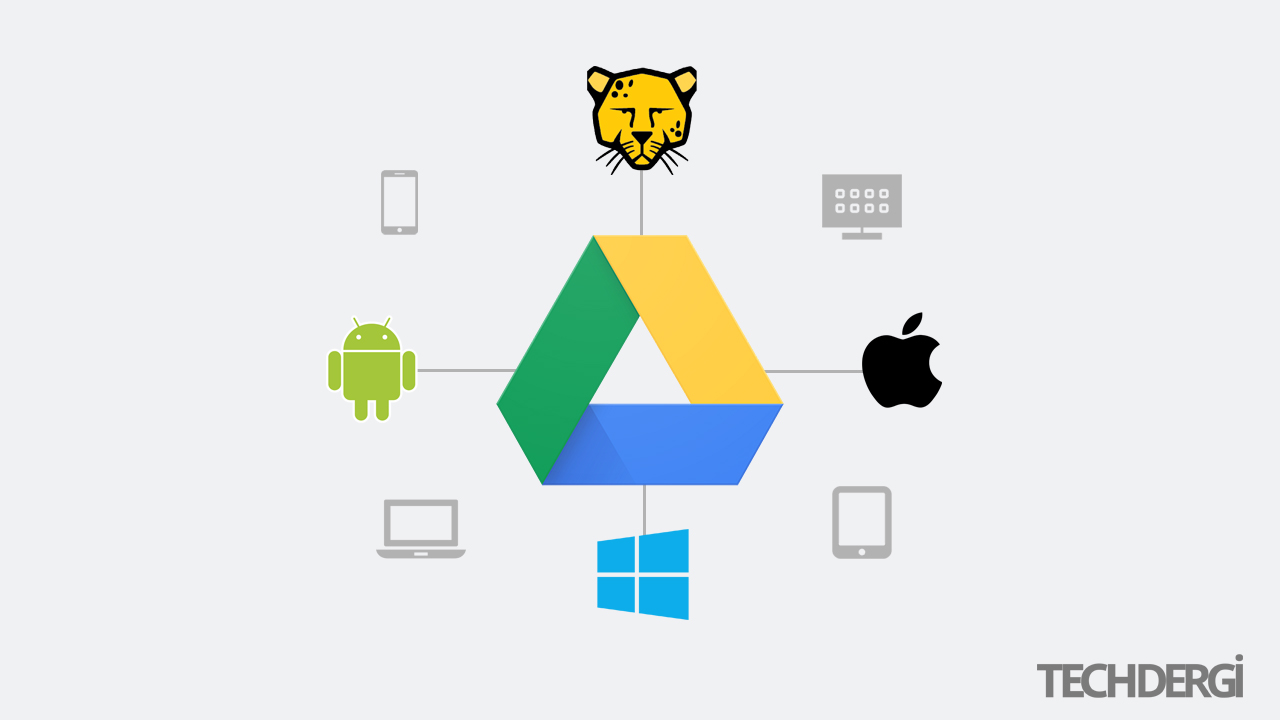
Yeni Nesil Sürükle Bırak İmkanı
Google Drive’a bir şey yüklemek istediğiniz zaman, eskiden sol üstte büyük bir yükle butonu vardı. Şimdilerde ise yine sol üstteki ”Yeni” tuşuna tıkladığınızda açılan menüden dosya, belge yada klasör yüklemeyi seçerek istediğiniz dosya yada klasörleri uygulamaya sürükleyerek yükleyebiliyorsunuz. Artık her platformda, her cihazda olan bu özelliğin Drive uygulamasında da olması hem zaman kazandırıyor hem de büyük kolaylık sağlamış oluyor.
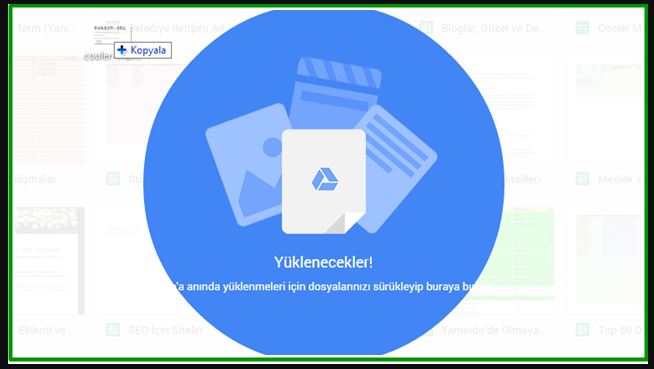
Google Drive Mobil Uygulaması ile Tarama Yapma Kolaylığı
Kullandığınız dokümanların, belgelerin, kartvizitlerin veya diğer kağıtların taramasını mobil uygulama ile yaparak kişisel verilerine hızlıca kaydedebilirsiniz.
Drive uygulamasının kendi ekranında yer alan ve en altta bulunan “tarama” özelliği ile tarama yapmanızı sağlıyor. Aynı şekilde ekranın sağında yer alan görüntüde, Anroid platformlar için uygun Drive widget’ı üzerinde gösterilen tuş da doküman tarama yapmanıza olanak sağlıyor.
Bu özellik sayesinde istediğiniz dokümanların taramasını yaparak uygulamanızda yedeklemek oldukça yararlı hale geliyor. Özellikle çok fazla belge yada doküman ile uğraşıyorsanız, düzenli olmak adına bu özelliği kullanabilirsiniz.
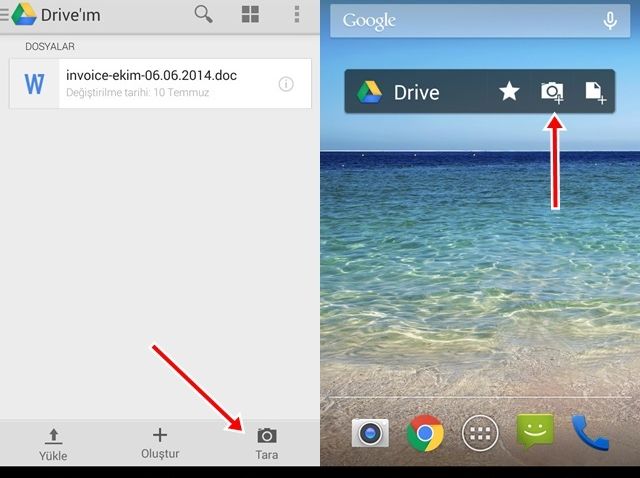
İnternet Sayfalarını da Drive’a Kaydetmek
Chrome kullananlar için internet sitelerini “favoriler” kısmına eklemek mümkün. Bu özelliğin yanı sıra Google Drive’a da istediğiniz internet sitelerini kaydetmek mümkün. Tek yapmanız gereken “chrome web mağazası” üzerinden Google Drive’a Kaydet eklentisini kurmak.
Siteleri PNG formatı olarak kaydeden bu eklenti, aklınızda kalması gereken tüm sayfa yada makaleleri Drive üzerinde düzenli bir şekilde tutmanızı sağlıyor.

Bu haberimizde sizler için, işletmeler için oldukça önemli bir uygulama olan Google Drive’ı inceledik. Bunun gibi diğer haberlerimizden haberdar olmak için bizi takip etmeyi unutmayın!